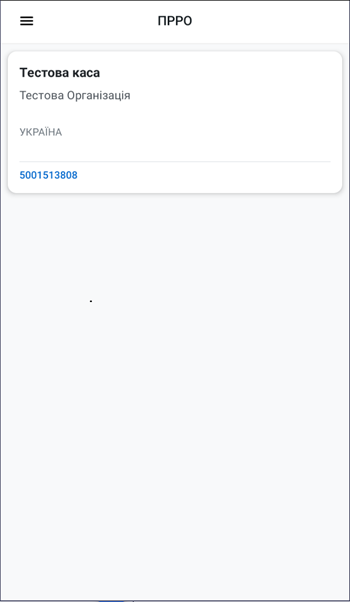Вхід в CashDesk Mobile
Програмний РРО CashDesk — це мобільний додаток для управління торговою точкою, який дозволяє відстежувати щоденні продажі та замовлення, реєструвати товарні чеки в Державній податковій службі при проведенні розрахункових операцій (готівкових та безготівкових) та формувати звіти для перегляду операцій по касі.
Встановлення застосунку Програмний РРО CashDesk
Завантажте Програмний РРО CashDesk у Google Play Store. Перейдіть за посиланням або скористайтеся пошуком.
Для приймання безконтактних платежів на власних мобільних пристроях встановіть додаток TapXphone
Пристрої, що підтримують застосунок
Перед початком використання додатку переконайтеся, що:
- на пристрої встановлено операційну систему Android 8.0 або вище
- пристрій підтримує функцію NFC
Початок роботи з касою
При роботі з касою (як найманому працівнику ФОП, так і співробітнику юридичної особи) для фіскалізації чеків необхідно використовувати електронний ключ. Існує три основні способи авторизації та підписання документів:
- Персональний КЕП (Кваліфікований електронний підпис).
Кожен касир працює, використовуючи власний персональний ключ. Система точно ідентифікує працівника, який виконав кожну операцію, що спрощує внутрішній контроль і відповідальність.
- Ключ власника бізнесу (ФОП / Директора)
Використовується КЕП, оформлений на власника бізнесу (фізичну особу-підприємця або директора юридичної особи) Забезпечує максимальну простоту впровадження, оскільки не потрібно створювати додаткові ключі для співробітників.
- Печатка підприємства (рекомендовано для багатьох кас)
Створюється окрема печатка, ключ якої закріплюється за конкретним робочим місцем. Цей метод дозволяє ефективно працювати у випадках, коли працівники часто змінюються або використовують каси самообслуговування. Оскільки ключ належить касі, а не людині, немає потреби випускати КЕП для кожного нового касира.
Після створення печатки, усі наступні документи при подачі звітності потрібно підписувати і КЕПом, і Печаткою
Щоб розпочати роботу з касою, після встановлення застосунку Програмний РРО CashDesk, зробіть вхід в кабінет.
Для входу в CashDesk та початку роботи з касою кожен касир повинен мати кваліфікований електронний підпис (КЕП).
Щоб отримати кваліфікований електронний підпис, необхідно звернутися до акредитованого спеціального центру сертифікації ключів
Для входу в систему Cashdesk пройдіть автентифікацію за допомогою електронного ключа. Заповніть поля форми:
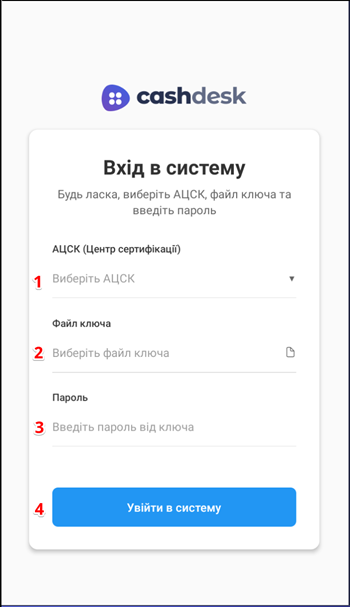
| № | Поле | Опис |
|---|---|---|
| 1 | АЦСК (Центр сертифікації) | Оберіть з випадаючого списку АЦСК, в якому було отримано КЕП |
| 2 | Файл ключа | Завантажте файл ключа з вашого пристрою |
| 3 | Пароль захисту ключа | Введіть пароль захисту ключа |
| 4 | Увійти в систему | Натисніть кнопку, щоб завершити авторизацію |
Відбудеться перехід на сторінку ПРРО, на якій відображається інформація про зареєстровану касу: